Adăugați un cursor pentru a modifica luminozitatea ecranului în Windows 10

Setați Luminozitatea afișajului cu Centrul de acțiune
Pentru a schimba nivelul de luminozitate al laptopului, puteți deschide Centrul de acțiune și faceți clic pe butonul Luminozitate, dar îl veți ajusta în trepte de 25%, care sunt neclintibile și nu vă oferă control de precizie. Dacă doriți un control precis, puteți face clic dreapta pe butonul Luminozitate și selectați Mergi la Setari.
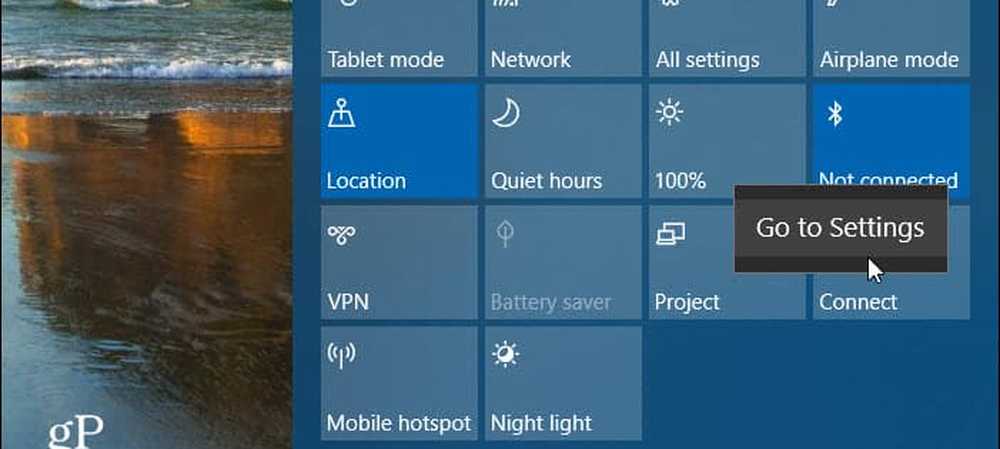
Acolo aveți acces la un cursor pentru reglarea luminozității afișajului.
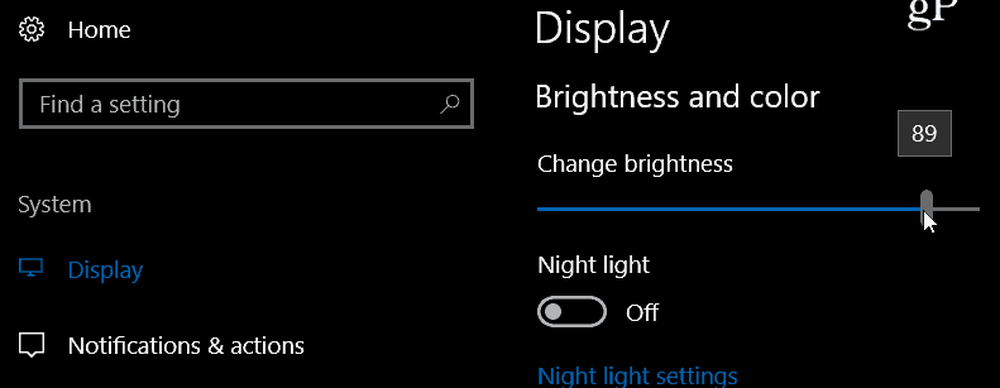
Adăugați glisorul luminozității în Windows 10
Descărcați utilitarul gratuit numit Brightness Slider din GitHub. Aceasta adaugă o pictogramă pentru glisorul luminozității în tavă pentru acces ușor. Este o aplicație ușoară cu nimic de instalat și o puteți rula de pe o unitate flash sau locație de rețea. Doar faceți dublu clic pe executabil pentru a deschide programul imediat. Faceți clic pe acesta pentru a ajusta nivelul de luminozitate al afișajului dvs. la ceea ce funcționează cel mai bine pentru dvs..
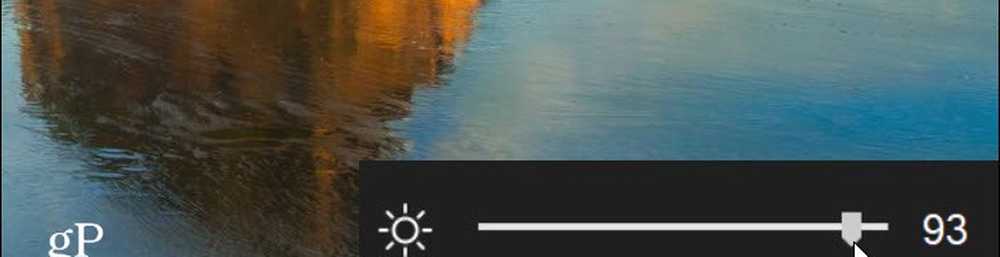
Faceți clic dreapta pe el pentru a închide sau a alerga în timpul pornirii, așa că este întotdeauna acolo dacă îl folosiți foarte mult. De fapt, reducerea luminozității ecranului este o modalitate ușoară de a economisi energia bateriei pe laptop.
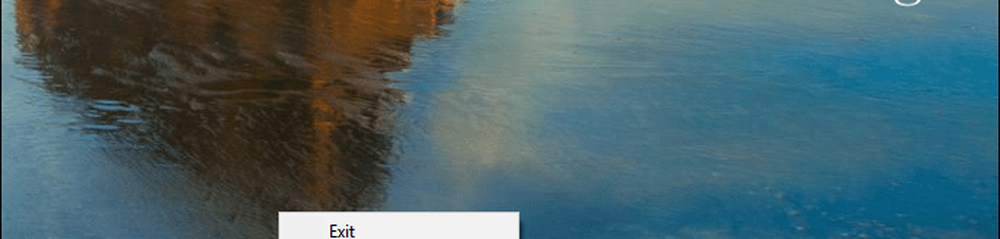
În timp ce Microsoft continuă să adauge noi caracteristici în Windows 10 și nu este nevoie de instalarea de software suplimentar, soluționarea nevoilor simple cum ar fi acest lucru este încă cel mai bine rezolvată de aplicații terțe cum ar fi Brightness Slider. În loc să trebuiască să faceți clic pe o listă lungă de ecrane diferite pentru a ajunge la o setare, acest lucru face mult mai ușor. Știu, problemele din prima lume, bine?
Considerați acest utilitar la îndemână pe laptopul Windows 10? Care sunt unele dintre utilitățile gratuite preferate care răspund unei nevoi specifice pentru Windows? Spuneți-ne în secțiunea de comentarii de mai jos sau alăturați-ne pentru toate lucrurile pe care Microsoft le-a făcut în Forumurile Windows 10.




